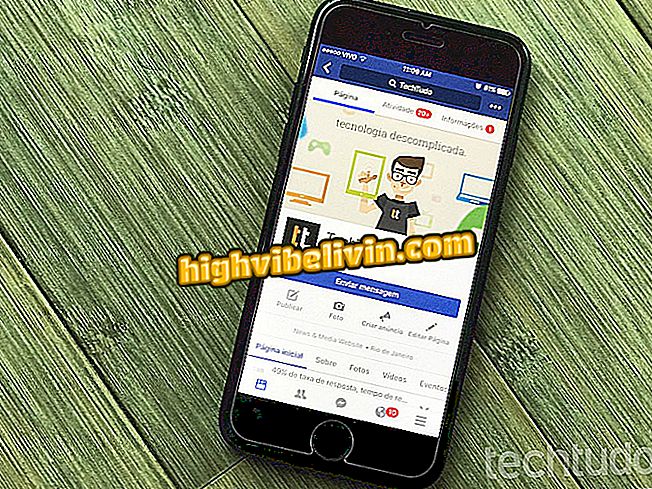अतिरिक्त एप्लिकेशन इंस्टॉल किए बिना iOS 11 पर iPhone स्क्रीन को कैसे जलाएं
आईओएस 11 में अपग्रेड करने के बाद बिना जेलब्रेक के आईफोन स्क्रीन को रिकॉर्ड करना संभव है। नई प्रणाली पहले से ही आईफोन, आईपैड और आईपॉड टच के सभी उपयोगकर्ताओं के लिए उपलब्ध है। या टैबलेट मूल रूप से - बिना अतिरिक्त एप्लिकेशन डाउनलोड किए या अपने स्मार्टफ़ोन को आपके कंप्यूटर से कनेक्ट किए बिना। फ़ंक्शन वीडियो-ट्यूटोरियल बनाने या स्क्रीन पर प्रदर्शित कुछ दिलचस्प रिकॉर्ड करने के लिए उपयोगी हो सकता है।
यदि आप पहले से ही Apple के सिस्टम के नए संस्करण में अपग्रेड कर चुके हैं, तो स्क्रीन रिकॉर्डिंग शॉर्टकट को सक्षम करने के लिए नीचे दिए गए ट्यूटोरियल को देखें। याद रखें कि स्टेप बाय स्टेप अनन्य है जिसने iOS 11 इंस्टॉल किया है।
iOS 11 विस्तार से: भविष्य के iPhone सिस्टम की 11 नई विशेषताओं को जानें

iOS 11: ऐप्स इंस्टॉल किए बिना स्क्रीन को कैसे सेव करें
सेल फोन, टीवी और अन्य डिस्काउंट उत्पाद खरीदना चाहते हैं? तुलना जानिए
चरण 1. आईओएस सेटिंग्स तक पहुंचें और "कंट्रोल सेंटर" को स्पर्श करें। फिर "कस्टमाइज़ कस्टमाइज़" पर क्लिक करें।

IOS 11 कंट्रोल सेंटर सेटिंग्स पर पहुंचें
चरण 2. स्क्रीन को "अधिक नियंत्रण" अनुभाग पर स्लाइड करें और "स्क्रीन रिकॉर्डिंग" के बाईं ओर "+" बटन स्पर्श करें।

IOS 11 पर स्क्रीन रिकॉर्डर में शॉर्टकट जोड़ना
चरण 3. एक रिकॉर्डिंग शुरू करने के लिए, नियंत्रण केंद्र खोलने के लिए अपनी उंगली को स्क्रीन के निचले किनारे से केंद्र की ओर स्लाइड करें। फिर स्क्रीन रिकॉर्डर के आइकन पर टैप करें।

IOS 11 रिकॉर्डर शुरू करने के लिए कंट्रोल सेंटर खोलें।
चरण 4. 3 डी टच का उपयोग करें - स्क्रीन को रिकॉर्ड करते समय माइक्रोफ़ोन की रिकॉर्डिंग को सक्षम या अक्षम करने के लिए आइकन को अधिक कठिन दबाएं -।

IOS 11 पर माइक्रोफोन रिकॉर्डिंग को सक्षम या अक्षम करना
चरण 5. एक तीन-सेकंड उलटी गिनती टाइमर शुरू हो जाएगा और अंत में, रिकॉर्डिंग शुरू हो जाएगी। ध्यान दें कि iPhone का शीर्ष बार लाल हो जाएगा, यह दर्शाता है कि स्क्रीन रिकॉर्ड की जा रही है। रिकॉर्डिंग समाप्त करने के लिए, इसे स्पर्श करें, फिर "स्टॉप" पर जाएं।

IOS 11 पर रिकॉर्डिंग खत्म
चरण 6. एक अधिसूचना जिसे रिकॉर्डिंग सहेजा गया है, प्रदर्शित किया जाएगा। फोटो गैलरी खोलने और कैप्चर देखने के लिए उस पर टैप करें।

IOS 11 पर रिकॉर्डिंग देखने के लिए नोटिफिकेशन पर टैप करें
चरण 7. रिकॉर्डिंग खोलें और परिणाम की जांच करने के लिए प्ले दबाएं। सामाजिक नेटवर्क या चैट एप्लिकेशन के माध्यम से रिकॉर्डिंग भेजने के लिए, स्क्रीन के निचले-बाएँ कोने में साझाकरण आइकन स्पर्श करें।

IOS 11 पर स्क्रीन रिकॉर्डिंग साझा करना
IOS 11 पर कुछ भी इंस्टॉल किए बिना अपने iPhone या iPad की स्क्रीन रिकॉर्डिंग बनाने की युक्तियों का आनंद लें।
Android या iOS: कौन सा सबसे अच्छा है? आप इस विषय का उत्तर नहीं दे सकते